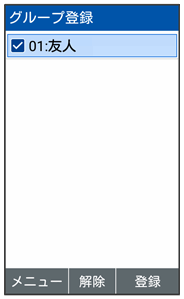電話帳を利用する
電話番号やメールアドレスを登録することができます。
メールアドレスだけではなく、誕生日などを登録することもできます。
また、登録した連絡先ごとに着信音を設定することもできます。
 電話帳利用時のご注意
電話帳利用時のご注意
電話帳に登録したデータは、電池パックを長い間外していたり、電池残量のない状態で放置したりすると、消失または変化してしまうことがあります。また、事故、故障、修理、機種変更などの際や、その他の取り扱いなどによっても、同様の可能性があります。
大切な連絡先などは、定期的にバックアップをとっておかれることをおすすめします。なお、電話帳が消失または変化した場合の損害につきましては、当社では責任を負いかねますのであらかじめご了承ください。
新しい連絡先を登録する
電話帳に、名前、電話番号、メールアドレス(いずれかの入力は必須)、グループを登録する方法を例に説明します。

 (長押し)
(長押し)

電話帳編集画面が表示されます。
 姓/名
姓/名 姓/名を入力
姓/名を入力

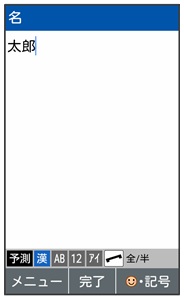
よみがなが自動的に入力されます。
 電話欄の電話番号
電話欄の電話番号 電話番号を入力
電話番号を入力

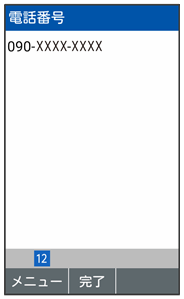
 メール欄のメールアドレス
メール欄のメールアドレス メールアドレスを入力
メールアドレスを入力



 (登録)
(登録)
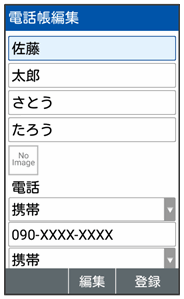
連絡先が登録されます。
 連絡先登録時の操作
連絡先登録時の操作
写真を登録する
 電話帳編集画面で
電話帳編集画面で
 データフォルダ/フォト撮影
データフォルダ/フォト撮影 画面に従って操作
画面に従って操作
- 設定なしと操作すると、写真は登録されません。
電話/メール/住所/ウェブサイトの種別を変更する
 電話帳編集画面で電話/メール/住所/ウェブサイト欄の携帯/自宅
電話帳編集画面で電話/メール/住所/ウェブサイト欄の携帯/自宅

 登録する種別を選択
登録する種別を選択

住所を登録する
 電話帳編集画面で住所欄の郵便番号/国/都道府県/市町村/番地
電話帳編集画面で住所欄の郵便番号/国/都道府県/市町村/番地 内容を入力
内容を入力

誕生日を登録する
 電話帳編集画面で誕生日欄の日付
電話帳編集画面で誕生日欄の日付 誕生日を入力
誕生日を入力
 (確定)
(確定)
会社/役職を登録する
 電話帳編集画面で会社/役職欄の会社/役職
電話帳編集画面で会社/役職欄の会社/役職 内容を入力
内容を入力

ウェブサイトを登録する
 電話帳編集画面でウェブサイト欄のURL
電話帳編集画面でウェブサイト欄のURL URLを入力
URLを入力

メモを登録する
 電話帳編集画面でメモ欄のメモ
電話帳編集画面でメモ欄のメモ 内容を入力
内容を入力

音声着信/メール着信時の着信音を設定する
 電話帳編集画面で着信設定
電話帳編集画面で着信設定 着信音
着信音 端末設定に従う/プリセット/データフォルダ
端末設定に従う/プリセット/データフォルダ 画面に従って操作
画面に従って操作
- 端末設定に従うと操作したときは、共通設定に従って動作します。
- プリセットから着信音を設定しているときは、着信音を選択

 (確認)と操作すると、着信音を確認できます。
(確認)と操作すると、着信音を確認できます。 - OFFに設定すると、着信音は動作しません。
音声着信/メール着信時のバイブレータのパターンを設定する
 電話帳編集画面で着信設定
電話帳編集画面で着信設定 バイブパターン
バイブパターン パターンを選択
パターンを選択

- 端末設定に従うと操作したときは、共通設定に従って動作します。
- OFFに設定すると、バイブレータは動作しません。
音声着信/メール着信時に点滅させる着信LEDの色を設定する
 電話帳編集画面で着信設定
電話帳編集画面で着信設定 着信LED
着信LED カラーを選択
カラーを選択

- 端末設定に従うと操作したときは共通設定に従って動作します。
- OFFに設定すると、着信LEDは点灯しません。
連絡先を通常時に表示しないように設定する(シークレット設定)
 電話帳編集画面でシークレット設定(
電話帳編集画面でシークレット設定( 表示)
表示)
- シークレット設定と操作するたびに、選択(
 )/解除(
)/解除( )が切り替わります。
)が切り替わります。
電話帳のグループを設定する


 電話機能
電話機能 電話帳グループ設定
電話帳グループ設定
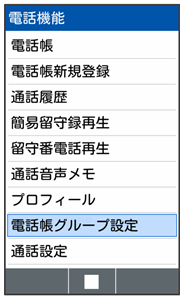
電話帳グループ設定画面が表示されます。

 (メニュー)
(メニュー) グループ追加
グループ追加
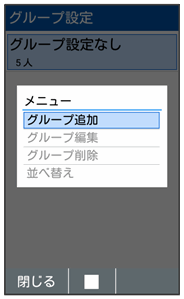
グループ編集画面が表示されます。
- 作成済みのグループを選択

 (メニュー)
(メニュー) グループ編集と操作すると、グループを編集できます。
グループ編集と操作すると、グループを編集できます。
 グループ名/メンバー登録/着信設定
グループ名/メンバー登録/着信設定 各項目を設定
各項目を設定
 (登録)
(登録)
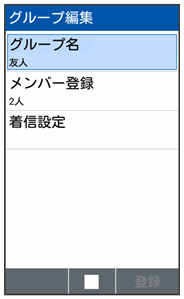
グループが設定されます。
 電話帳のグループ設定時の操作
電話帳のグループ設定時の操作
電話帳のグループ名を変更する
 グループ編集画面でグループ名
グループ編集画面でグループ名

 グループ名を入力
グループ名を入力

グループに連絡先を追加する
 グループ編集画面でメンバー登録
グループ編集画面でメンバー登録 登録する連絡先を選択
登録する連絡先を選択
 (
( 表示)
表示)
 (確定)
(確定)
- 登録する連絡先を選択

 と操作するたびに、選択(
と操作するたびに、選択( )/解除(
)/解除( )が切り替わります。
)が切り替わります。 - 連絡先を選択中に
 (メニュー)
(メニュー) 詳細表示と操作すると、連絡先の詳細が表示されます。
詳細表示と操作すると、連絡先の詳細が表示されます。 - メンバー登録画面で
 (メニュー)
(メニュー) 全選択/全解除と操作すると、連絡先の全選択/全解除ができます。
全選択/全解除と操作すると、連絡先の全選択/全解除ができます。
電話帳のグループ別に着信音を設定する
 グループ編集画面で着信設定
グループ編集画面で着信設定 着信音
着信音 プリセット/データフォルダ
プリセット/データフォルダ 画面に従って操作
画面に従って操作
- 端末設定に従うと操作したときは、共通設定に従って動作します。
- プリセットから着信音を設定しているときは、着信音を選択

 (確認)と操作すると、着信音を確認できます。
(確認)と操作すると、着信音を確認できます。 - OFFに設定すると、着信音は動作しません。
電話帳のグループ別にバイブレータのパターンを設定する
 グループ編集画面で着信設定
グループ編集画面で着信設定 バイブパターン
バイブパターン パターンを選択
パターンを選択

- 端末設定に従うと操作したときは、共通設定に従って動作します。
- OFFに設定すると、バイブレータは動作しません。
電話帳のグループ別に音声着信/メール着信時の着信LEDの色を設定する
 グループ編集画面で着信設定
グループ編集画面で着信設定 着信LED
着信LED カラーを選択
カラーを選択

- 端末設定に従うと操作したときは、共通設定に従って動作します。
- OFFに設定すると、着信LEDは点灯しません。
電話帳のグループを並べ替える
 グループ設定画面でグループを選択
グループ設定画面でグループを選択
 (メニュー)
(メニュー) 並べ替え
並べ替え 移動先を選択
移動先を選択

電話帳のグループを選択して削除する
 グループ設定画面で削除するグループを選択
グループ設定画面で削除するグループを選択
 (メニュー)
(メニュー) グループ削除
グループ削除 はい
はい
連絡先を確認する
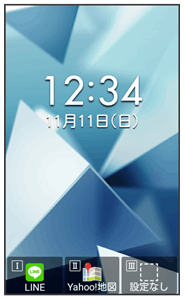
電話帳画面が表示されます。

 でタブを切り替え
でタブを切り替え 連絡先を選択
連絡先を選択

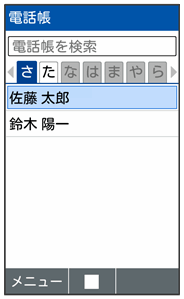
電話帳詳細画面(簡易)が表示されます。
- 電話帳詳細画面(簡易)では、名前、よみがな、電話番号、メールアドレス、グループのみ表示します。
 (詳細)を押すと、その他の項目も表示します。
(詳細)を押すと、その他の項目も表示します。 - 電話帳画面で検索ワードを入力すると、電話帳の絞り込み検索ができます。名前(よみがな)/電話番号/Eメールアドレスなどの項目が検索対象となります。
 電話帳確認時の操作
電話帳確認時の操作
メインの電話番号/メールアドレスを設定する
 電話帳詳細画面で電話番号/メールアドレスを選択
電話帳詳細画面で電話番号/メールアドレスを選択

 通常使用
通常使用
- 設定を解除するには、設定済みの電話番号/メールアドレスを選択


 通常使用を解除と操作します。
通常使用を解除と操作します。
電話帳の電話番号から電話を発信する
 電話帳詳細画面で電話番号を選択
電話帳詳細画面で電話番号を選択

電話帳の電話番号からSMSを作成する
 電話帳詳細画面で電話番号を選択
電話帳詳細画面で電話番号を選択

 SMS作成
SMS作成
電話帳のメールアドレスからメールを作成する
 電話帳詳細画面でメールアドレスを選択
電話帳詳細画面でメールアドレスを選択

 メール作成
メール作成 メール/PCメール
メール/PCメール 画面に従って操作
画面に従って操作
電話帳の電話番号/メールアドレスをコピーする
 電話帳詳細画面で電話番号/メールアドレスを選択
電話帳詳細画面で電話番号/メールアドレスを選択

 コピー
コピー
連絡先を修正する
 電話帳画面/電話帳詳細画面で
電話帳画面/電話帳詳細画面で (メニュー)
(メニュー) 編集
編集 項目を選択し修正
項目を選択し修正
 (登録)
(登録) 上書き登録/新規登録
上書き登録/新規登録
連絡先をメール添付/赤外線/Bluetooth®通信で送信する
 電話帳画面で
電話帳画面で (メニュー)
(メニュー) 送信
送信 メール添付/赤外線送信/Bluetooth送信
メール添付/赤外線送信/Bluetooth送信 画面に従って操作
画面に従って操作
- 電話帳詳細画面で
 (メニュー)
(メニュー) メール添付/赤外線送信/Bluetooth送信
メール添付/赤外線送信/Bluetooth送信
 を押したあと、画面に従って操作しても、連絡先を送信できます。
を押したあと、画面に従って操作しても、連絡先を送信できます。
連絡先を1件削除する
 電話帳画面で削除する連絡先を選択
電話帳画面で削除する連絡先を選択
 (メニュー)
(メニュー) 削除
削除 1件削除
1件削除 はい
はい
- 電話帳詳細画面で
 (メニュー)
(メニュー) 1件削除
1件削除 はいと操作しても、連絡先を削除できます。
はいと操作しても、連絡先を削除できます。
連絡先を選択して削除する
 電話帳画面で
電話帳画面で (メニュー)
(メニュー) 削除
削除 選択削除
選択削除 連絡先を選択
連絡先を選択
 (
( 表示)
表示)
 (削除)
(削除) はい
はい
- 連絡先を選択中に
 (メニュー)
(メニュー) 全選択/全解除と操作すると、すべての連絡先を選択(
全選択/全解除と操作すると、すべての連絡先を選択( )/解除(
)/解除( )できます。
)できます。 - 連絡先を選択中に
 (メニュー)
(メニュー) 詳細表示と操作すると、連絡先の詳細を表示できます。
詳細表示と操作すると、連絡先の詳細を表示できます。
電話帳のシークレット設定を一時的に解除する
 電話帳画面で
電話帳画面で (メニュー)
(メニュー) 表示設定
表示設定 シークレット一時表示
シークレット一時表示 表示する
表示する 画面に従って操作
画面に従って操作
- 電話帳画面で
 (メニュー)
(メニュー) 表示設定
表示設定 シークレット一時表示
シークレット一時表示 表示しないと操作すると、シークレットが表示されなくなります。
表示しないと操作すると、シークレットが表示されなくなります。
電話帳の登録件数を確認する
 電話帳画面で
電話帳画面で (メニュー)
(メニュー) 登録件数確認
登録件数確認
電話帳画面に連絡先に登録した画像を表示するかどうかを設定する
 電話帳画面で
電話帳画面で (メニュー)
(メニュー) 表示設定
表示設定 画像表示
画像表示 表示する/表示しない
表示する/表示しない
電話帳の表示方法を変更する
 電話帳画面で
電話帳画面で (メニュー)
(メニュー) 表示設定
表示設定 表示方法
表示方法 名前順/グループ順
名前順/グループ順